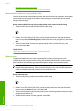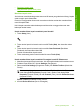User Guide
3. Tekan tombol panah kiri atau panah kanan untuk menambah atau mengurangi
kecerahan foto.
Pilihan kecerahan saat ini ditunjukkan oleh garis vertikal pada bilah geser.
4. Setelah Anda selesai mengatur kecerahan, tekan OK.
Topik terkait
•“
Mencetak foto” pada halaman 74
•“
Membuat cetakan ulang foto Anda” pada halaman 97
Menggunakan efek warna khusus untuk foto Anda
Anda dapat menggunakan efek warna khusus untuk foto agar tercetak dengan efek
sepia, diwarnai sendiri, atau hitam putih.
Untuk mengubah efek warna
1. Tekan tombol Menu pada layar pemilihan cetak ulang.
2. Dalam menu Edit Photos (Edit Foto), tekan tombol panah atas atau panah bawah
untuk menyorot Color Effect (Efek Warna), lalu tekan OK.
3. Tekan tombol panah atas atau panah bawah untuk memilih salah satu dari pilihan
efek warna berikut ini, lalu tekan OK:
No Effect (Tanpa
Efek)
Tidak mengaplikasikan efek warna khusus ke foto Anda.
Black & White
(Hitam Putih)
Cetak foto tersebut hitam putih
Sepia Aplikasikan nada coklat, mirip dengan foto yang diproduksi di awal
tahun 1900-an, pada foto Anda.
Antique (Antik) Aplikasikan nada coklat dengan beberapa warna pucat pada foto Anda.
Dengan pilihan ini, foto Anda akan tampak seperti kabur.
Topik terkait
•“
Mencetak foto” pada halaman 74
•“
Membuat cetakan ulang foto Anda” pada halaman 97
Bab 11
100 Gunakan fitur-fitur pencetakan ulang
Cetak Ulang